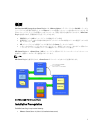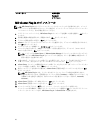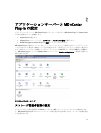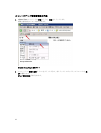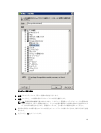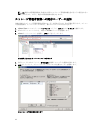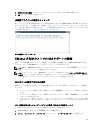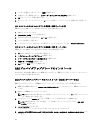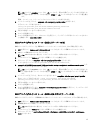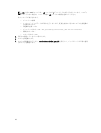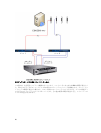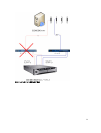6. 割り当てられる役割 の下のドロップダウンボックスから、割り当てたい役割を選択します。
7. OK をクリックして許可を適用します。
未承認プラグインの使用のメッセージ
新しいストレージ管理者役割を作成したら、役割を認識させるために vSphere Client を再起動しなければなら
ないことがあります。この場合、図「未認証ユーザーメッセージ」に示されるようなメッセージが表示され
ます。読み取り専用または読み書き用ストレージ管理者役割の以前のメンバーではないユーザーに対して新
しい役割が追加されると、このような状況になることがあります。
図 7. 未認証ユーザーメッセージ
ESX および ESXi ホストでの SAS サポートの設定
SAS ベースの Dell MD ストレージアレイに接続している ESX または ESXi ホストの MD vCenter Plug-in を設定
するには、ホストで SAS SMI-S プロバイダをアップグレードする必要があります。
メモ: SAS は、ESX/ESXi 4.1 以降のホストでのみサポートされています。以前の ESX/ESXi バージョンは
SAS ベースのストレージアレイ接続をサポートしません。
メモ: このアップグレードは、SAS 接続ストレージアレイを設定するための ストレージに対するホスト
の設定 オプションを許可する場合にのみ必要です。ストレージアレイが既に設定されていて、SAS 接続
でない場合は、インボックスプロバイダをアップグレードする必要はありません。
SAS ホストを使用するための要件
SAS プロバイダを使用するには、以下の要件が満たされている(または満たすことができる)ことを確認し
てください。
• ストレージアレイに接続する前に、SAS プロバイダを ESX/ESXi ベースのサーバーに配置する必要があ
ります。
• セキュアファイル転送プロトコル(SFTP)またはセキュアコピー(SCP)が ESX/ESXi ホスト上で有効
になっている必要があります。
• リモートログイン経由でアップグレードパッケージをインストールする場合は、ホストログイン権限
を持つ新しいユーザーを作成するか、root ユーザー用のリモートログインを有効にする必要がありま
す。
ホスト権限を持つ新しいユーザーログインの作成(ESX および ESXi サーバー)
ホスト権限を持つ新しいユーザログインを作成するには、次の手順を実行します。
1. vCenter Client を、設定している ESX/ESXi ホストに直接接続します。
2. ホーム → インベントリ → インベントリ をクリックして、ユーザーとグループ タブを選択します。
15